Setelah melihat tutorial “Cara Tambah Kas Masuk”, tutorial selanjutnya adalah “Cara Transfer Kas”. Namun, Sebelum melakukan Transfer Kas, anda perlu memastikan pada Akun Biaya anda sudah terdapat 2(dua) Sub Akun Biaya yaitu Akun Terima Setoran dan Akun Kirim Setoran. Jika belum tersedia simak langkah Tambah Akun berikut.
1. Masuk menu [Keuangan]-> Pilih [Setting Pembayaran] -> Pilih [Akun Biaya]
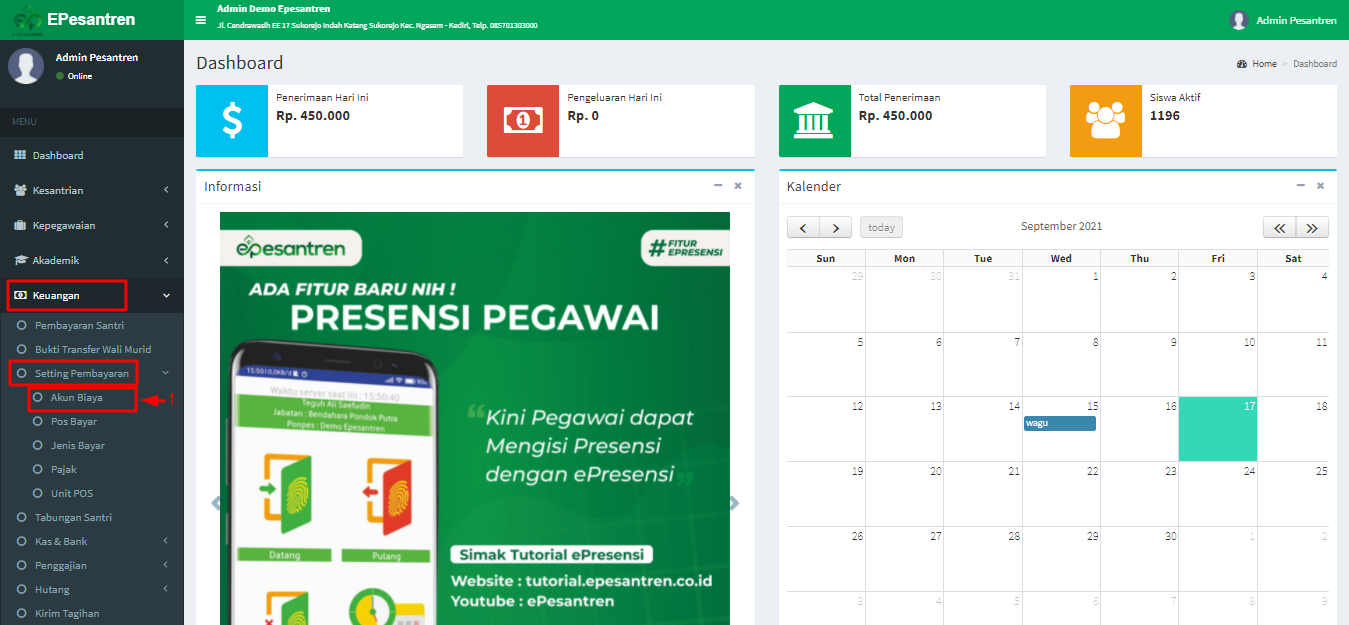
2. Lalu, tentukan Unit -> klik [Cari]
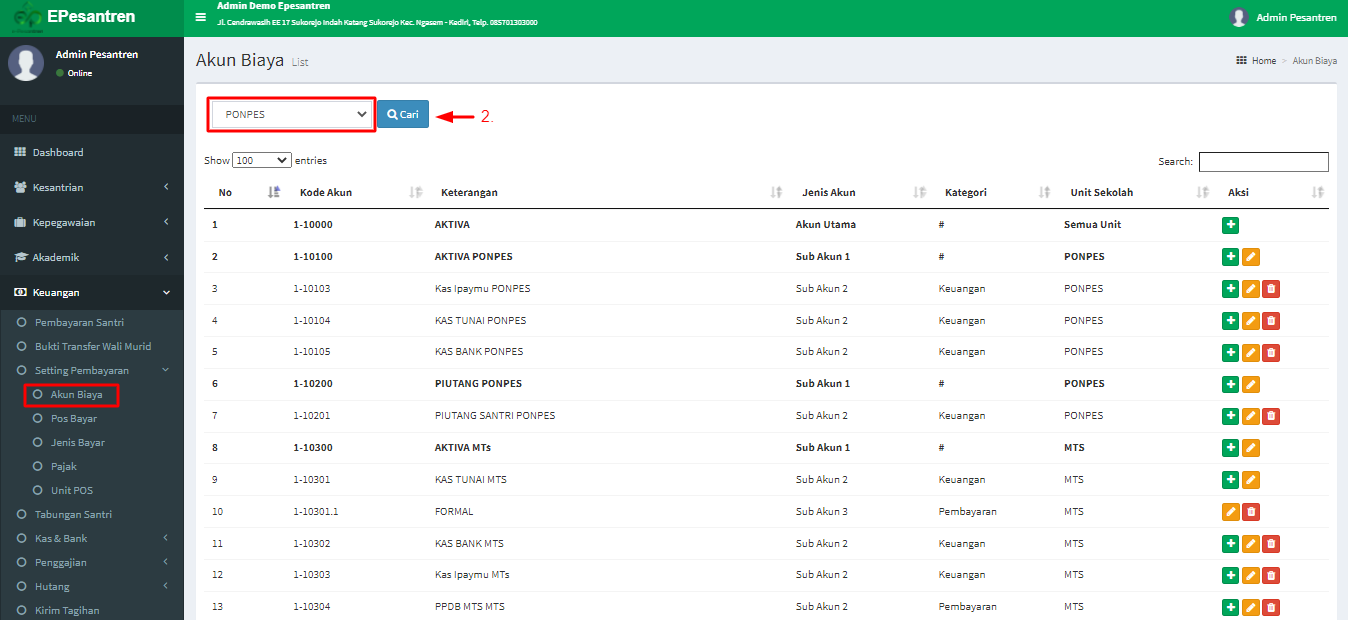
3. Akan tampil daftar Akun Biaya sesuai dengan Unit yang and cari. Lalu, cari akun PENDAPATAN <nama unit> (contoh : PENDAPATAN PONPES) -> klik icon [+] (hijau) untuk menambahkan Sub Akun Terima Setoran
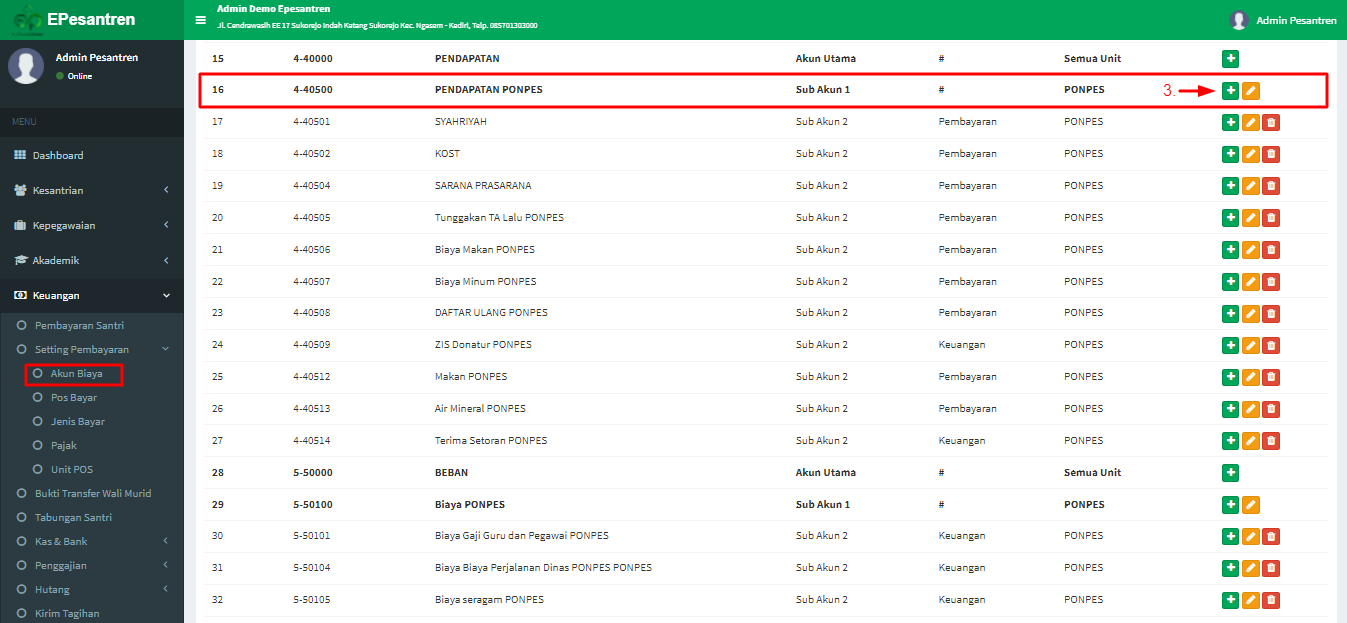
4. Masukkan Keterangan (“Terima Setoran”), Kategori (“Keuangan”) dan Unit Sekolah
5. Lalu klik [Simpan]
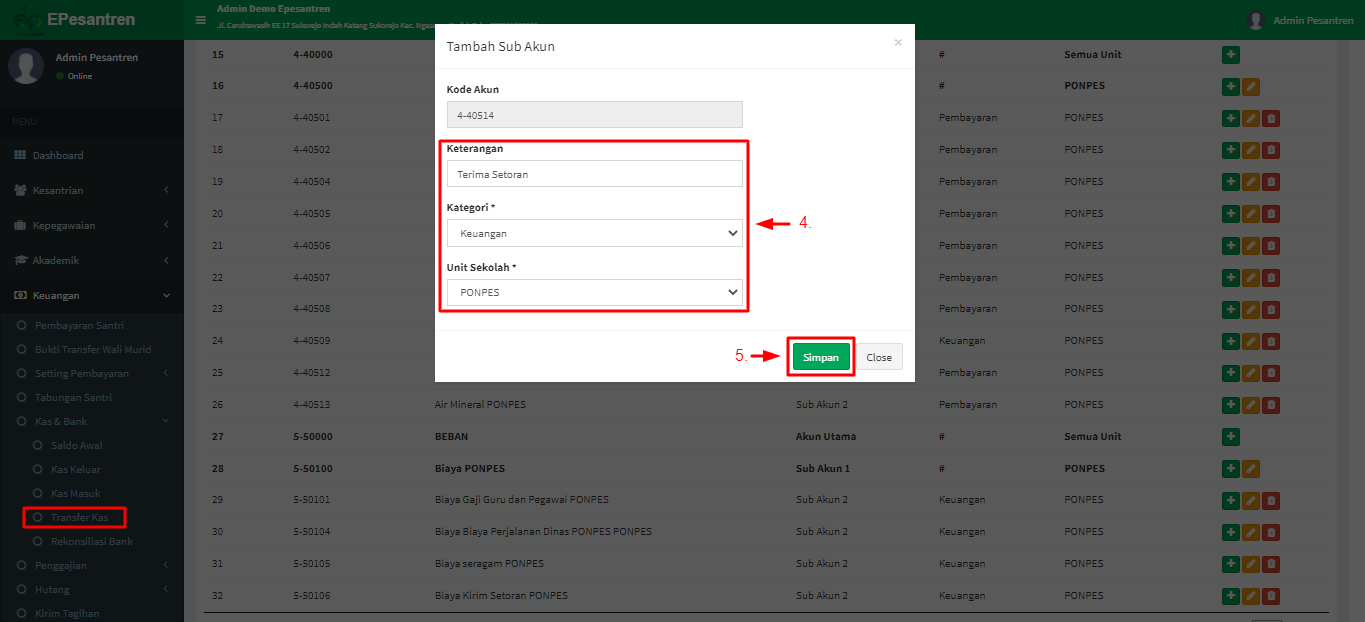
6. Ulangi langkah 2 – langkah 3 untuk membuat Sub Akun Kirim Setoran
7. Masukkan Keterangan (“Kirim Setoran”), Kategori (“Keuangan”) dan Unit Sekolah
8. Lalu klik [Simpan]
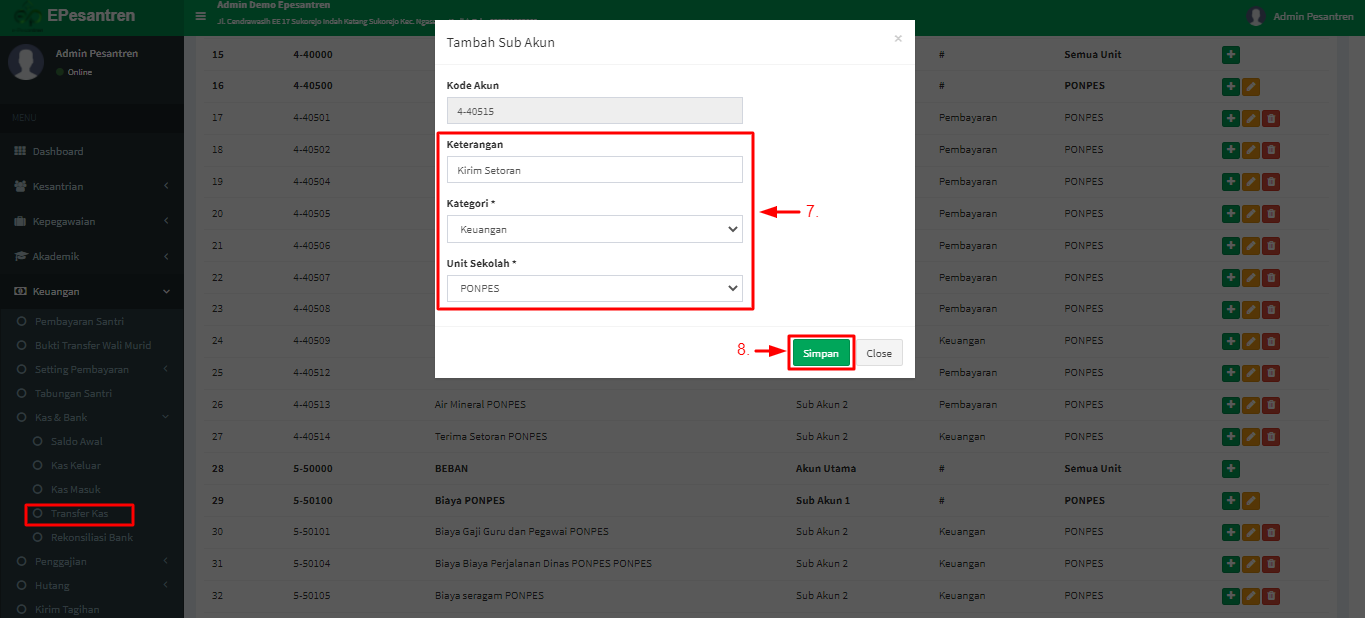
Setelah Sub Akun Terima Setoran dan Kirim Setoran telah selesai dibuat. Anda dapat melakukan proses Transfer Kas sesuai panduan berikut.
1. Masuk menu [Keuangan]-> Pilih [Kas & Bank] -> Pilih [Transfer Kas]
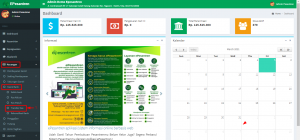
2. Akan tampil halaman Transfer Kas, lalu masukkan Unit Sekolah dan pilih Akun Kas
3. Lalu klik [Cari]
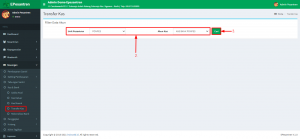
4. Akan tampil daftar riwayat transaksi, lalu klik [+ Transfer]
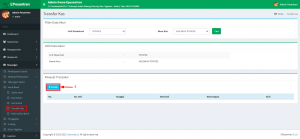
5. Kemudian tampil halaman pop-up Transfer Kas, masukkan informasi seperti Tanggal Transaksi, Akun Tujuan, dan Nominal (jumlah yang ingin ditransfer)
6. Jika sudah, klik [Transfer]
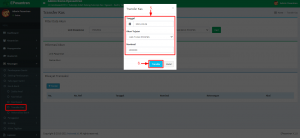
7. Transfer yang telah dilakukan akan tercatat pada Riwayat Transaksi.
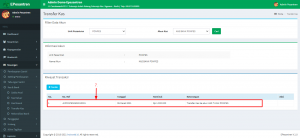
8. Transfer Kas telah berhasil
Setelah menyimak penjelasan Transfer Kas, Tutorial selanjutnya adalah “Cara Rekonsiliasi Bank”. Simak Tutorial “Cara Rekonsiliasi Bank” di link tutorial berikut tutorial.epesantren.co.id/panduan-pengguna/cara-rekonsiliasi-bank/
